Zabbixi hoidla lisamine:
Zabbix pole saadaval CentOS 7 ametlikus paketihoidlas. Kuid saate CentOS 7-sse hõlpsalt lisada ametliku Zabbixi paketihoidla ja installida Zabbixi sealt.
Ametliku Zabbixi paketihoidla installimiseks CentOS 7-sse käivitage järgmine käsk:
$ sudo rpm -i https: // repo.zabbix.com / zabbix / 4.0 / rhel / 7 / x86_64 / zabbix-release-4.0-1.el7.noarh.p / min

Installida tuleks ametlik Zabbixi paketihoidla.
YUM-i paketihoidla vahemälu värskendamine:
Nüüd käivitage CentOS 7 masina YUM-i paketi hoidla vahemälu värskendamiseks järgmine käsk:
$ sudo yum makecache
YUM-i paketi hoidla vahemälu tuleks värskendada.
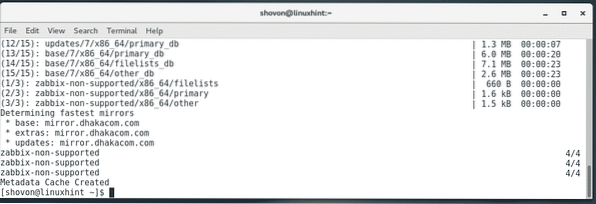
Zabbixi installimine:
Nüüd olete valmis installima Zabbixi ja kõik vajalikud paketid oma CentOS 7 masinasse.
Zabbixi installimiseks oma CentOS 7 masinasse käivitage järgmine käsk:
$ sudo yum installige zabbix-server-mysql zabbix-web-mysql zabbix-agent
Nüüd vajutage y ja seejärel vajutage
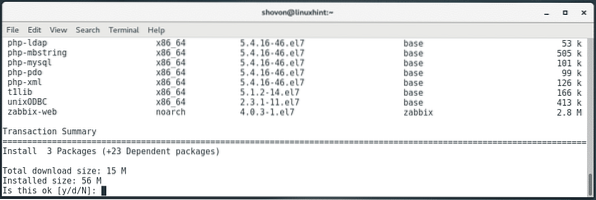
Zabbixi pakette laaditakse alla.
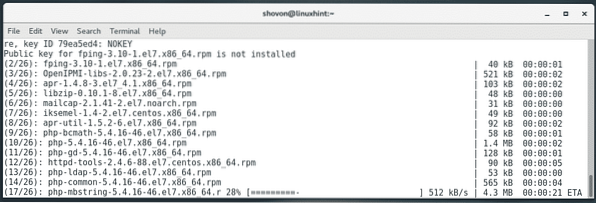
Nüüd vajutage y ja seejärel vajutage
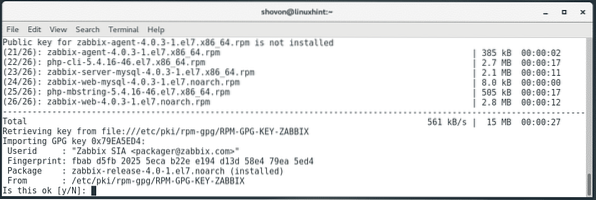
Nüüd vajutage y ja seejärel vajutage
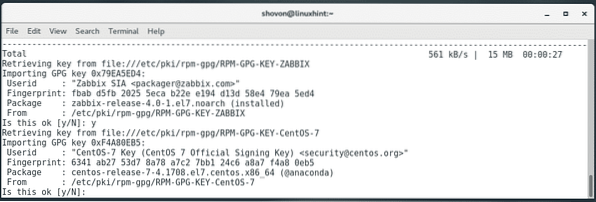
Nüüd vajutage y ja seejärel vajutage
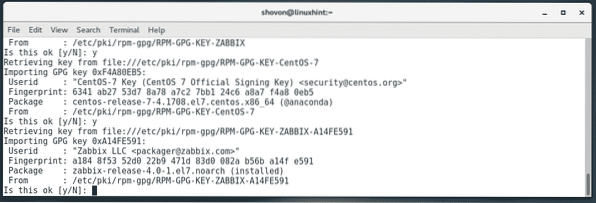
Zabbix tuleks installida.
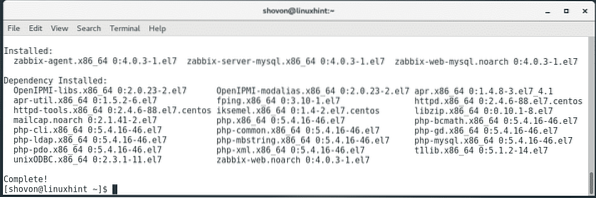
MariaDB andmebaasi installimine:
Nüüd peate installima MariaDB. MariaDB-d kasutatakse Zabbixi andmebaasina.
MariaDB installimiseks CentOS 7-sse käivitage järgmine käsk:
$ sudo yum installige mariadb mariadb-server
Nüüd vajutage y ja seejärel vajutage
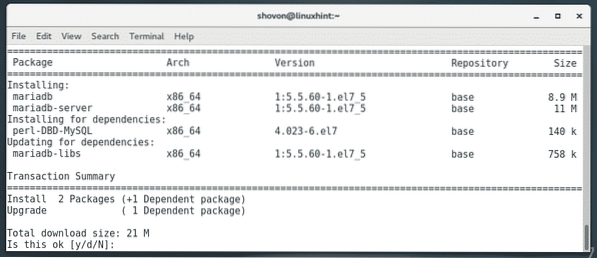
Peaks olema installitud MariaDB andmebaas.
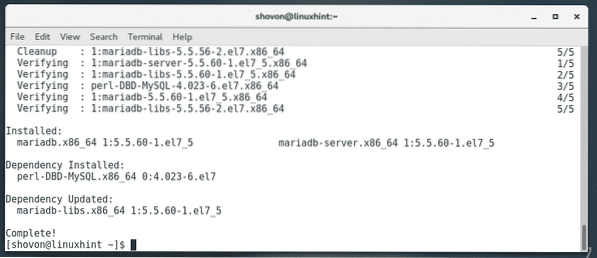
Nüüd alustage mariadb andmebaasiteenus järgmise käsuga:
$ sudo systemctl start mariadb
Lisaks lisage mariadb andmebaasi teenus süsteemi käivitamisel järgmise käsuga:
$ sudo systemctl lubab mariadb
Zabbixi andmebaasi loomine:
Nüüd peate Zabbixi jaoks looma MariaDB andmebaasi. Selleks käivitage järgmine käsk:
$ sudo mysql -u juur
MÄRGE: Vaikimisi pole MariaDB-d juur parool on määratud. Kui soovite luua a juur parool ja seejärel käivitage mysql_secure_installation käsk ja järgige interaktiivset seadistamisviisardit. Seejärel looge ühendus oma MariaDB andmebaasiga sudo mysql -u root -p käsk.
Peaksite olema sisse logitud MariaDB konsooli.
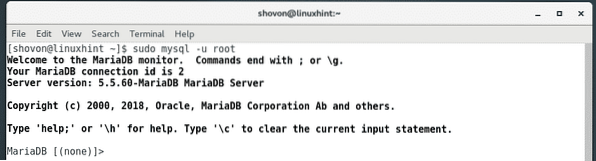
Nüüd looge MariaDB andmebaas zabbix järgmise käsuga:
MariaDB [(none)]> loo andmebaasi zabbix märgistik utf8 kõrvuta utf8_bin;
Andke nüüd andmebaasile kõik õigused zabbix MariaDB kasutajale zabbix ja määrake ka kasutaja parool zabbix järgmise käsuga:
$ MariaDB [(none)]> anda kõik zabbixi õigused.* zabbix @ localhost tuvastab'ZABBIX_DB_PASSWORD';
MÄRGE: Vastus ZABBIX_DB_PASSWORD parooliga, mille soovite seada. Oma artiklis panen selle paika zabbix.

Nüüd väljuge MariaDB konsoolist järgmise käsuga:
$ MariaDB [(pole ühtegi]]> lõpetas
Nüüd käivitage järgmine käsk Zabbixi vaiketabelite installimiseks vastloodud andmebaasi:
$ zcat / usr / share / doc / zabbix-server-mysql * / create.ruutmeetrit.gz | sudo mysql -uzabbix -Dzabbix -p
Nüüd sisestage oma MariaDB kasutaja parool zabbix ja vajutage

Vaikimisi peaks olema installitud Zabbixi tabelid.
Zabbixi seadistamine:
Nüüd peate seadistama Zabbixi.
Esiteks avage / etc / zabbix / zabbix_server.konf fail järgmise käsuga:
$ sudo nano / etc / zabbix / zabbix_server.konf
Nüüd leidke DBUser = zabbix ja pane uus rida DBPassword = zabbix allpool, nagu on märgitud alloleval ekraanipildil.
MÄRGE: Asenda zabbix MariaDB kasutajale määratud parooliga zabbix.
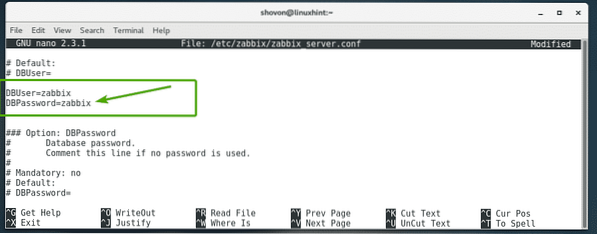
Kui olete valmis, salvestage fail, vajutades
Nüüd muutke / etc / httpd / conf.d / zabbix.konf fail järgmise käsuga:
$ sudo nano / etc / httpd / conf.d / zabbix.konf
Nüüd peaksite nägema järgmist rida, nagu on märgitud alloleval ekraanipildil.
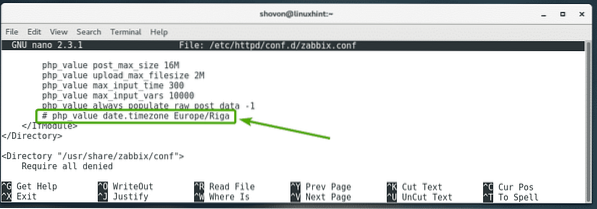
Tühjendage rida (eemaldades märgi # rea algusest) ja muutke Euroopa / Riia ajavööndisse, mille soovite seada. Ajavööndikoodide loendi leiate aadressilt https: // et.vikipeedia.org / wiki / List_of_tz_database_time_zones
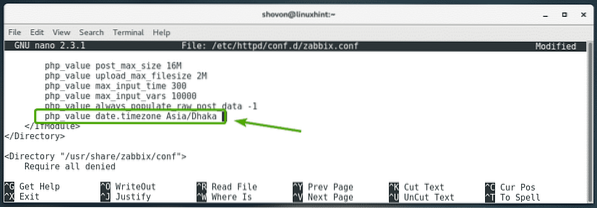
Kui olete valmis, salvestage fail, vajutades
Zabbix Serveri käivitamine:
Nüüd peate zabbix-server, zabbix-agent, httpd teenused.
Selleks käivitage järgmine käsk:
$ sudo systemctl taaskäivitage zabbix-server zabbix-agent httpd
Nüüd lisage zabbix-server, zabbix-agent, httpd teenused süsteemi käivitamisel järgmise käsuga:
$ sudo systemctl lubab zabbix-server zabbix-agent httpd
Zabbix Frontendi seadistamine:
Nüüd peate veebibrauserist konfigureerima Zabbixi veebi.
Zabbixi eesseadmele pääsete juurde oma CentOS 7 masina hosti nime või IP-aadressi abil.
CentOS 7 masina IP-aadressi leidmiseks käivitage järgmine käsk:
$ ip aNagu näete, on IP-aadress 192.168.21.133 minu puhul. Teie jaoks on see erinev. Niisiis, asendage see edaspidi kindlasti oma omaga.
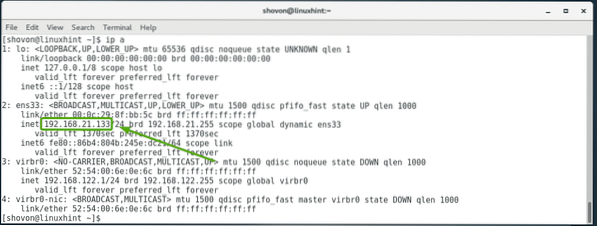
Nüüd külastage oma lemmikveebibrauseri Zabbixi eesserverit aadressil http: // 192.168.21.133 / zabbix. Peaksite nägema järgmist lehte. Kliki Järgmine samm.
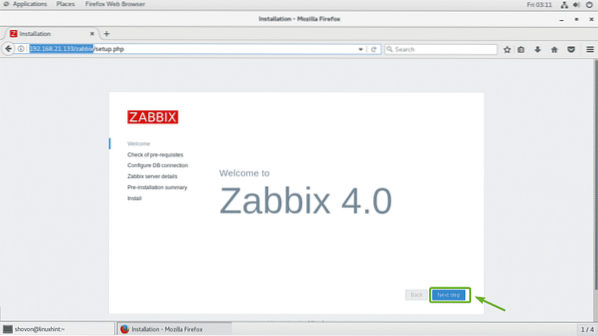
Nüüd klõpsake nuppu Järgmine samm.
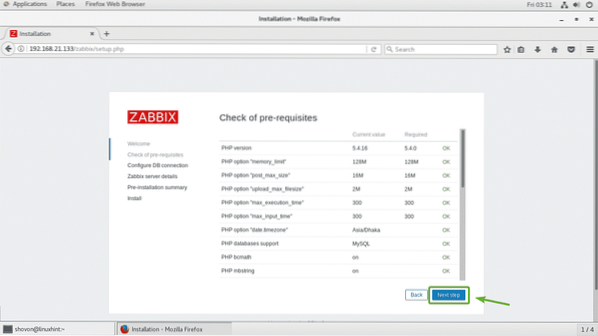
Nüüd sisestage oma MariaDB kasutajale määratud parool zabbix ja klõpsake nuppu Järgmine samm nagu on märgitud alloleval ekraanipildil.
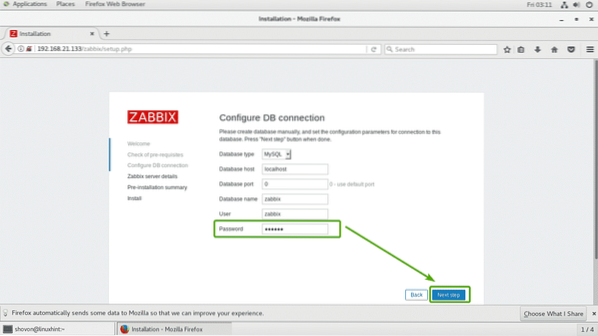
Nüüd klõpsake nuppu Järgmine samm.
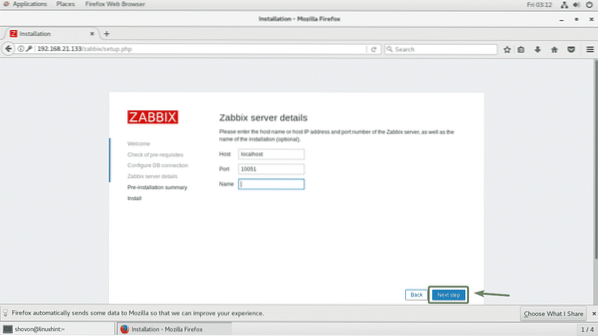
Nüüd kontrollige, kas kõik on korras. Seejärel klõpsake nuppu Järgmine samm.
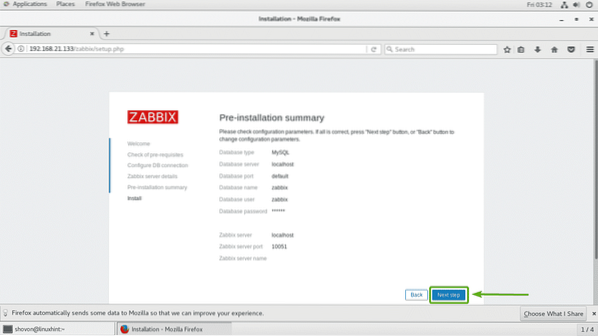
Zabbixi esiosa tuleks konfigureerida. Nüüd klõpsake nuppu Lõpetama.
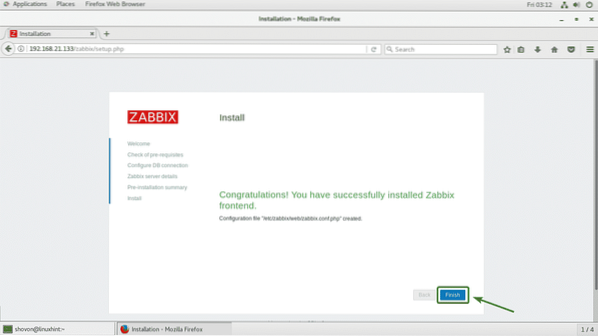
Nüüd peaksite saama sisse logida Zabbixi esipaneelile. Vaikimisi kasutajanimi on Administraator ja vaikeparool on zabbix.
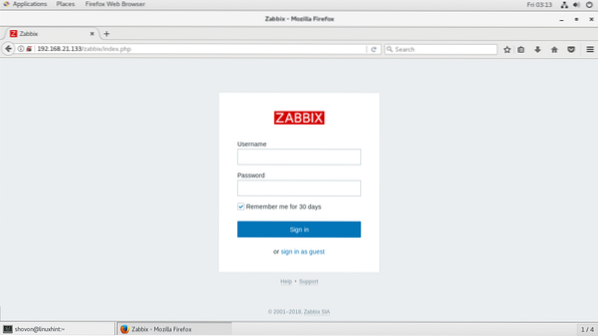
Kui olete sisse loginud, peaksite nägema Zabbixi armatuurlauda. Siit saate konfigureerida Zabbixi jälgimisülesandeid.
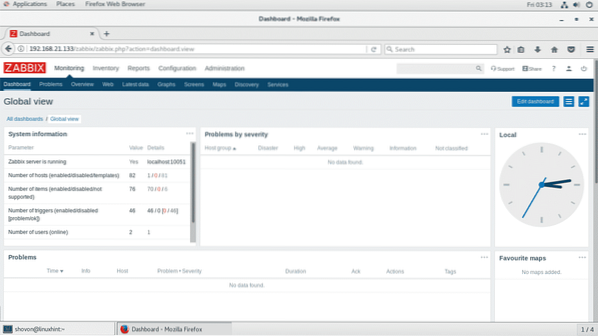
Nii installite Zabbix 4 nii.0 CentOS 7-l. Täname selle artikli lugemise eest.
 Phenquestions
Phenquestions


